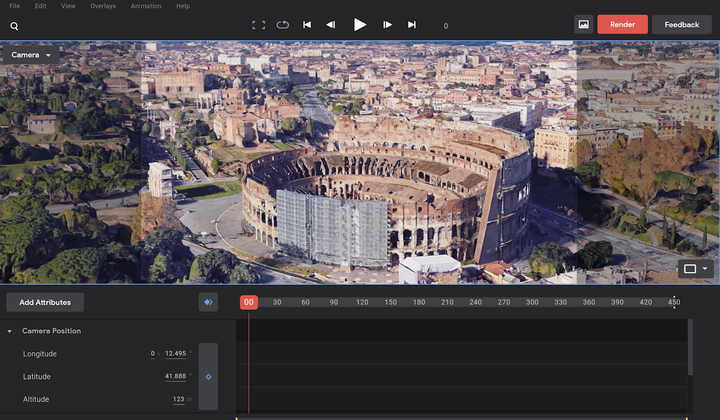
不需要无人机,用这个免费工具也能做出酷炫航拍视频
老师要在课堂上展示某个地理景观、历史建筑,或是人文、自然现象,如果能出动航拍机,拍一段实景影片,效果非常吸睛,只是不一定能够轻松做到。
如果想要展示一段罗马古城的航拍景观,介绍罗马竞技场、梵蒂冈等历史建筑。
就算没有航拍机,就算没办法飞到当地,也可以利用 Google Earth Studio,在电脑前免费完成一段 3D 航拍动画影片。
Google Earth Studio 是 Google 最新推出的免费动画制作线上工具,让老师、学生、研究者、导览员,可以利用 Google 地球上大量的卫星图像、 3D 建筑:直接键盘操作,就能自己决定航拍路线,自动生成 3D 动画影片。
目前 Google Earth Studio 已经开放注册申请,我在通过申请后,实际测试了简单的航拍动画制作,这篇文章,来分享这个线上工具的快速上手教学。
首先, Google Earth Studio 是线上工具,必须要用 Google 帐号登录(且申请通过),并且目前只能使用 Google Chrome 浏览器操作。
另外,目前 Google Earth Studio 免费提供新闻、研究、教育、公益用途使用,但不授权商业利用。
下面开始介绍其快速上手的操作步骤。
打开 Google Earth Studio 网站,登录 Google 帐号,如果申请通过,就可以进入线上的动画影片制作工具。
第一步,是先新增一个动画影片专项( Blank Project )。
我们可以设定专项的名称、尺寸、帧数(Frames)。Frames 的数量决定动画影片的总长度,例如 450 张图片构成的动画影片大概有 15 秒。
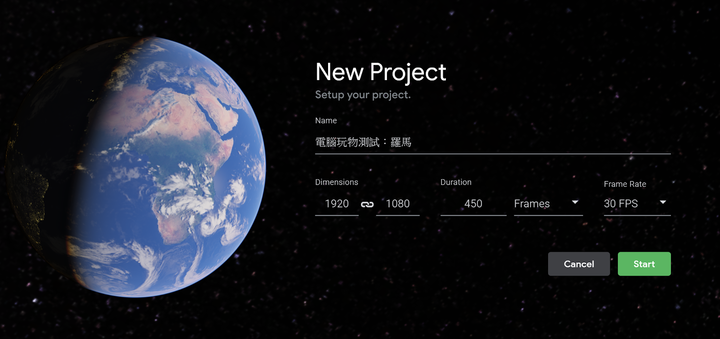
接着就会进入这个动画专项的编辑工具介面。
上方是所见即所得的预览图,也有一个 3D 的 Google 地球让我们「拍摄」各种素材。可以随时按下「播放(正上方)」,预览目前制作成品。
左下方显示目前拍摄的经纬度资讯、摄影机角度资讯。
右下方则是影片的时间轴。
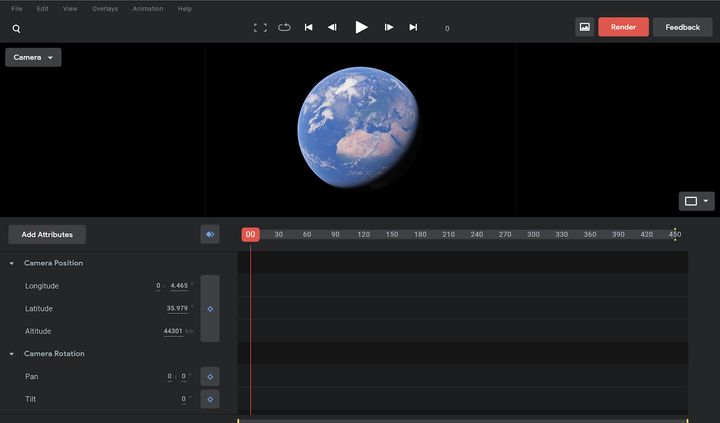
第一步,要先找到拍摄地点。
这时候除了缩放地球找到地点外,还可以利用左上方搜寻列,直接输入地点名称,定位到该地点上。
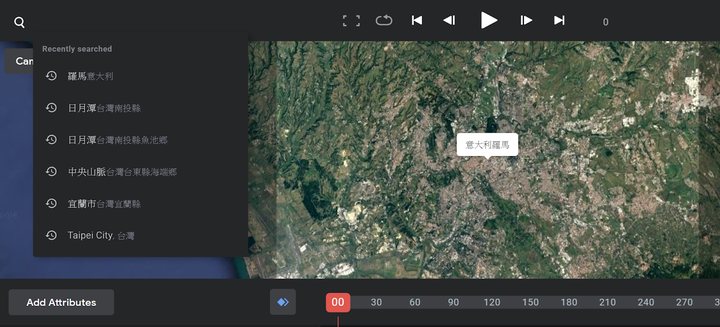
第二步,乔好摄影机的角度。
直接在Google地球上调整,看是要俯瞰卫星地图,还是要调整角度观看 3D 建筑(不是每个地点都有 3D 实景图)。
例如鼠标就能调整视角位置与缩放,利用「Alt」+「鼠标左键」+「鼠标移动」可以调整水平、垂直等不同摄影机角度。
例如下图中,我决定 45 度角俯瞰罗马竞技场。
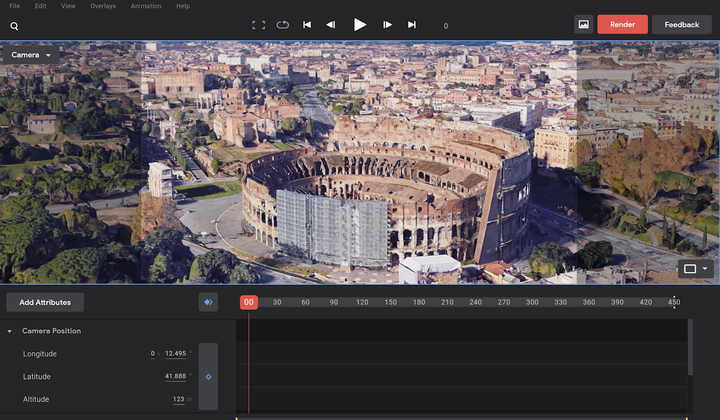
第三步,设定第一个画面的起始摄影机。
把时间轴的红色杆子,移动到第一个画面位置。
在上方的地球图中,找到我要拍摄的地点,并调整到我想要的摄影机角度。
然后在左下方点击「Keyframe」按钮(如图所示),这样一来,第一个起始画面,就会定位在目前这个摄影机角度。
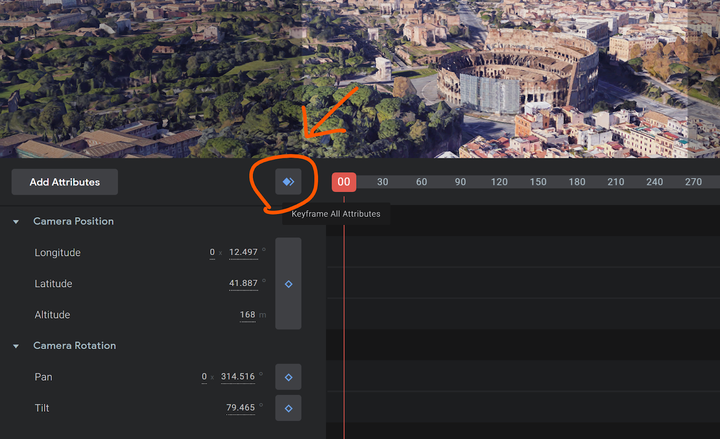
第四步,设定每一个路线转换的摄影机角度、时间轴位置。
我们不用一个一个画面去设定,而是只要设定好主要路线,Google Earth Studio 的镜头就会自己移动到下一个位置。
例如我要从罗马竞技场移动到梵谛冈,那么就在时间轴上先切换到要移动到梵谛冈的时间点。
然后在上方的 Google 地球,移动到梵谛冈的位置,并调整出我想要的视角。
最后按下「Keyframe」。
这样一来,在播放动画时,镜头自己就会去找到最好的移动方式,像航拍一样飞越罗马城市上空,到达下一个地点。
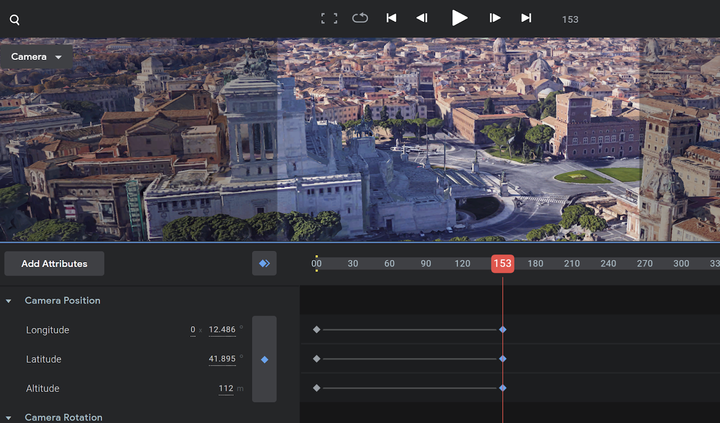
如果地点设错了,可以点击时间轴上的节点,按下键盘的「Delete」,可以随时删除。
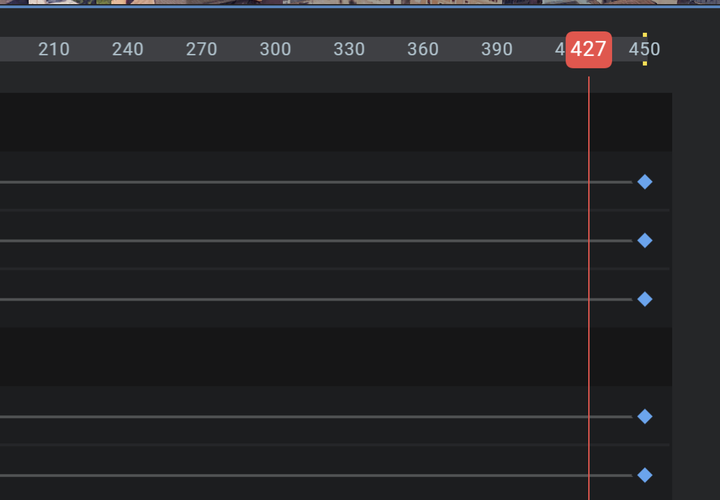
就是这么简单,利用「Google Earth Studio」,加上 Google 地球的素材,我们在网页上就能直接「拍好」一部航拍动画。
那么接下来要展示、播放时怎么做呢?有两种方式。
一种就是把专项储存在「Google Earth Studio」,要播放时,线上打开这个动画专项,直接播放!这样省时间也很快。
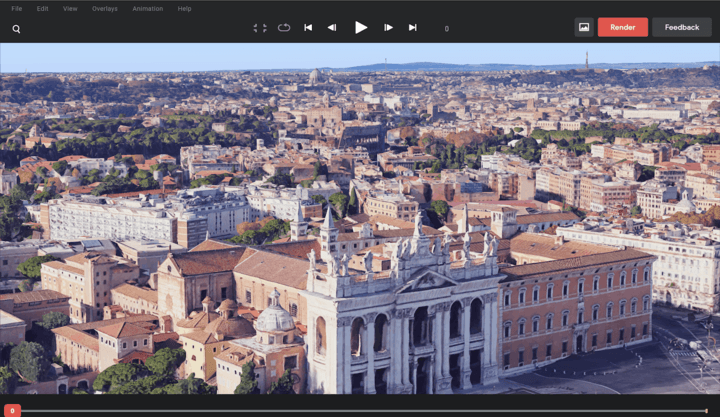
另外一种,则是可以自己下载专项,制作成动画影片档案。
这时候要在编辑画面点选右上方的「Render」,把所有的专项内容先打包下载,继续按下「Start」就可以开始。
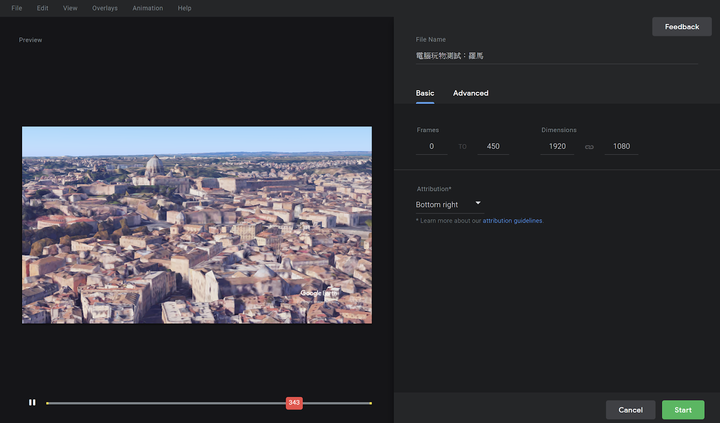
开始打包后,要注意不可以关闭 Google Chrome 浏览器,也不可以离开正在打包的网页分页,要等待她完全处理完成。
处理完后,会让我们下载一个压缩档,压缩档里面则是「一张一张 Google 地球截图」。例如我这个专项一开始设定为 450 张画面,就会下载成 450 张图片。
我们还要自己利用「影片编辑软件」,把 450 张图片制作成一部影片。
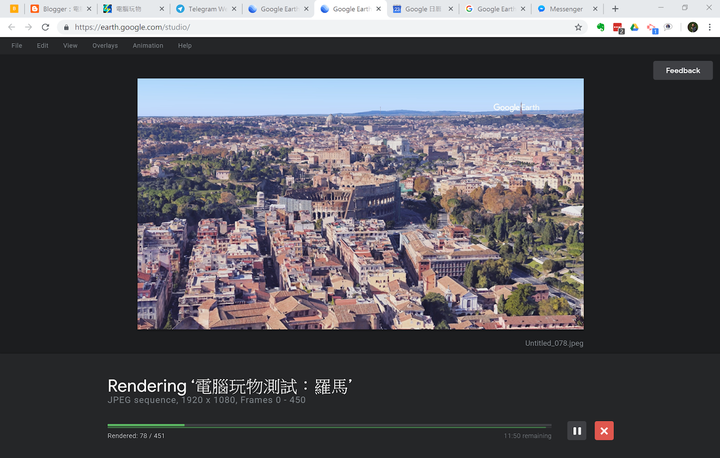
以上就是 Google Earth Studio 的基本操作方法,掌握这几个功能,应该就能快速上手。
当然,它还有很多进阶的技巧,例如怎么调整更厉害的摄影机角度、怎么设定更像电影的运镜路线图,还有很多可以研究之处,这就留待大家后续进一步研究了。
而免费、线上版的 Google Earth Studio,相信很适合老师、研究者、导览者来试试看。
文本授权转载自:电脑玩物,编辑:Panda。
















